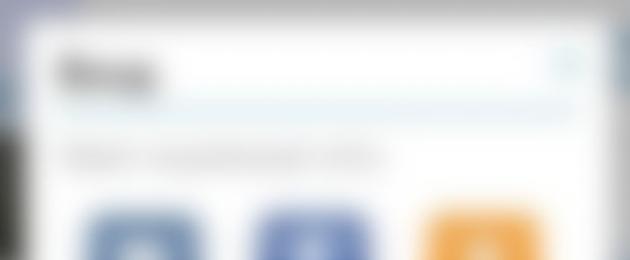Daugelis svetainių ir programų reikalauja, kad vartotojai užsiregistruotų. Kartais jie siūlo rinktis – registruotis arba prisijungti naudodamiesi vienu iš socialinių tinklų. Tai patogu vartotojams – nereikia kaskart pildyti registracijos formų, tereikia paspausti prisijungimo mygtuką ir patvirtinti prieigą.
Kaip veikia socialinis prisijungimas?
Tai labai paprasta: tiesiog pasirinkite „socialinį tinklą“, per kurį norite registruotis, spustelėkite atitinkamą mygtuką ir patvirtinkite leidimą pasiekti savo asmeninius duomenis. Dažniausiai pati svetainė ar programa siūlo pasirinkti iš kelių socialinių tinklų. Po to visi reikalingi duomenys bus išsiųsti į svetainę, o registracijos formoje esantys laukai bus užpildyti automatiškai.

Tokiu atveju svetainė „neatpažįsta“ slaptažodžio iš jūsų socialinio tinklo paskyros.
Pažymėtina, kad tokiu atveju svetainė „nesimoko“ slaptažodžio iš jūsų socialinio tinklo paskyros - perduodama tik informacija iš profilio, kuri reikalinga registracijai. Jei svetainė jums atrodo įtartina ir nenorite suteikti jai prieigos prie savo duomenų, tiesiog pasirinkite įprastą registraciją.

pastaba
Kartais programėlės ir svetainės prašo leidimo ne tik prisijungti iš socialinių tinklų, bet ir pasiekti draugų sąrašą arba skelbti įrašus jūsų vardu įvykių kanale. Tokiais atvejais dažnai galite pasirinkti, kuriuos veiksmus leisti, o kuriuos blokuoti. Jei vieną dieną apsigalvosite ir nuspręsite, kad leidote per daug svetainės, visada galite užblokuoti prieigą prie socialinio tinklo duomenų tos svetainės ar programos nustatymuose.

Daugelis organizacijų ir gamintojų stengiasi kuo labiau įsitraukti į vartotojų gyvenimą, o socialiniai tinklai yra vienas iš būdų.
Apskritai tai yra patogus būdas sutaupyti laiko ir nereikės iš naujo įvesti visų savo duomenų, kurių registracijai gali prireikti daug. Tuo pačiu metu kai kurios svetainės suteikia galimybę ne tik užpildyti savo paskyrą, bet ir veikti pagal ją, pavyzdžiui, komentaruose, ir tuo pačiu pažymėti publikacijas iš šios svetainės savo socialinio tinklo puslapyje. Dažnai tokį socialinį autorizavimą naudoja sporto programos ir svetainės, kur po autorizavimo galima susirasti draugų, sekti jų sportines sėkmes, dalintis su jais pasiekimais, varžytis. Daugelis organizacijų ir gamintojų stengiasi kuo labiau įsitraukti į vartotojų gyvenimą, o socialiniai tinklai yra vienas iš būdų.
Techniškai tai yra labai dažnas sprendimas, tačiau visada turėtumėte pasitikėti tik patikimomis svetainėmis ir atidžiai atkreipti dėmesį į įspėjimus ir instrukcijas prisijungdami.
Remiantis Mail.Ru Agent palaikymo tarnybos medžiaga
Šiame vadove apžvelgsime, kaip nustatyti autorizaciją šiuose socialiniuose tinkluose:
Jei norite sukurti savo vartotojo autentifikavimo programą, vadovaukitės toliau pateiktomis instrukcijomis. Prašydami autorizacijos leidimo, vietoje numatytųjų verčių galėsite rodyti savo logotipą ir svetainės pavadinimą:
Susisiekus su
Spustelėkite mygtuką „Sukurti programą“. Atsidarys „VKontakte“ paskyros prisijungimo puslapis:
Sugalvokite programos pavadinimą ir spustelėkite mygtuką „Sukurti“. Naujame puslapyje pateikite išsamią informaciją apie programą. Jis bus rodomas, kai vartotojai užsiregistruos (prašyti leidimų):
Išsaugoję pakeitimus, eikite į programos nustatymus ir nukopijuokite „Programos ID“ ir „Saugus raktas“:
Svetainės valdymo skydelyje nurodykite nukopijuotas reikšmes ir spustelėkite mygtuką „Išsaugoti“:
Dabar grįžkite į programos nustatymus „VKontakte“ svetainėje ir užpildykite duomenis:
- „Atidaryti API“ – įjungta;
- „Svetainės adresas“ ir „Pagrindinis domenas“ – jūsų pridėtas domenas.
Programa paruošta naudoti. Prisijunkite naudodami „VKontakte“ socialinį tinklą ir patikrinkite, kaip rodomi programoje nurodyti duomenys.
Spustelėkite mygtuką „Sukurti programą“ ir atsidariusiame puslapyje prisijunkite prie asmeninės paskyros „Facebook“ socialiniame tinkle.
Tada spustelėkite mygtuką „Registruotis“:
Norėdami užsiregistruoti, turėsite patvirtinti savo paskyrą įvesdami savo telefono numerį:
Užpildykite paraiškos formą ir spustelėkite mygtuką „Sukurti paraiškos ID“:
Nukopijuokite „Programos ID“ ir „Programos paslaptis“. Juos reikia nurodyti svetainės valdymo skydelio laukuose „Kliento ID“ ir „Kliento paslaptis“ atitinkamai:
Valdymo skydelyje nukopijuokite „Peradresavimo URI“:
Dabar „Facebook“ kūrėjų svetainėje kairiajame meniu pasirinkite „Nustatymai“ ir atsidariusiame puslapyje eikite į skirtuką „Išplėstinė“:
Puslapyje raskite „Galiojantys OAuth peradresavimo URL“ ir įklijuokite anksčiau gautą URL į lauką:
Yandex
Spustelėkite mygtuką „Sukurti programą“ ir atsidariusiame puslapyje prisijunkite prie „Yandex“ asmeninės paskyros. Suteikę leidimą, užpildykite naują paraiškos formą:
Nustatykite šiuos programos leidimus:
- Galimybė sužinoti gimimo datą;
- Prieiga prie el. pašto adreso;
- Prieiga prie prisijungimo, vardo ir pavardės, lyties.
Nukopijuokite „Atgalinio skambučio URI“ iš svetainės valdymo skydelio, nurodykite jį programos lauke „Atskambinimo URL“ ir spustelėkite mygtuką „Išsaugoti“:
Nukopijuokite programos ID ir slaptažodį:
Įveskite šią informaciją svetainės valdymo skydelyje:
Programa paruošta naudoti.
Google+
Spustelėkite mygtuką „Sukurti programą“ ir atsidariusiame puslapyje prisijunkite prie asmeninės „Google+“ socialinio tinklo paskyros.
Atsidariusiame puslapyje pasirinkite „Google+ API“:
Norėdami įjungti API, turite sukurti projektą. Spustelėkite mygtuką „Sukurti projektą“:
Užpildykite projekto formą, sutikite su naudojimo sąlygomis, tada spustelėkite mygtuką „Sukurti“:
Dabar galite įjungti API:
Ir pradėkite kurti programą:
Programos kūrimas susideda iš keturių žingsnių:
1. Pasirinkite kredencialų tipą:
2. Sukurkite OAuth 2.0 kliento ID, nurodykite domeno adresą ir leistiną peradresavimo URI (nukopijuotas iš valdymo skydelio):
3. Užpildykite informaciją apie paraišką – ji bus parodyta vartotojui registracijos metu:
4. Spustelėkite „Baigti“:
Mūsų programa paruošta naudoti. Eikime į jo puslapį. Norėdami tai padaryti, kairiajame stulpelyje spustelėkite „Kredencialai“ ir sąraše pasirinkite programą:
Nukopijuokite kliento ID ir paslaptį, kad nurodytumėte juos svetainės valdymo skydelyje:
Spustelėkite mygtuką „Sukurti programą“ ir atsidariusiame puslapyje prisijunkite prie savo asmeninės paskyros „Twitter“ socialiniame tinkle. Norėdami sukurti programą, turėsite įvesti ir patvirtinti savo telefono numerį (
Kalbėjau apie tai, kad svetainę reikia padaryti kuo patogesnę vartotojams, taip pat minėjau, kad reikia palengvinti žmonių patekimą į svetainę, suteikiant galimybę prisijungti per socialinius tinklus. Kaip ir žadėjau, šiandien parengiau jums vadovą, kurio pagalba galėsite lengvai išmokti šią funkciją pridėti prie savo svetainių.
Šiandien sužinosite, kaip prisijungti prie svetainės per tokias populiarias paslaugas kaip „Vkontakte“, „Facebook“ ir „Tweeter“. Pridėkite įgaliojimą per šiuos socialinius tinklus. Būsime prisijungę naudodami specialias paslaugas: Loginza ir jos analogą uLogin. Parodysiu jums „WordPress“ svetainės pavyzdį, galite pamatyti, kaip ji atrodo mano bandomajame tinklaraštyje.
Autorizacija per socialinius tinklus naudojant uLogin
Paslauga prieinama ir suprantama net paprastam interneto vartotojui. Palaiko visas žinomas turinio valdymo sistemas ir daugelį socialinių tinklų (įskaitant Odnoklassniki, paštą ir Google+). Norėdami nustatyti autorizaciją, eikite į paslaugą, pasirinkite norimą platformą (šiuo atveju Wordpress) ir spustelėkite „nuoroda į papildinio puslapį“:
Būsime paraginti atsisiųsti įskiepį į savo kompiuterį, pasirinkti aplanką, kuriame norime išsaugoti archyvą, ir jį atsisiųsti. Tada išpakuojame archyvą į bet kurį disko aplanką ir naudodami bet kurią failų tvarkyklę (aš, pavyzdžiui, naudoju Total Commander) įkeliame aplanką į svetainę wp-content/plugins kataloge.
Dabar belieka suaktyvinti papildinį administratoriaus skydelyje. Eikite į administratoriaus skydelį, papildinių skyrių, priešais „uLogin“ spustelėkite „aktyvinti“. Viskas! Dabar mūsų WordPress svetainėje galima prisijungti ir komentuoti per garsiausius socialinius tinklus:
Jei eisite į administratoriaus skydelio skyrių „Papildiniai“, pamatysite „uLogin“ poskyrį, kuris yra atsakingas už formos nustatymą:
Nustatymų puslapyje galite pakeisti socialinės žiniasklaidos rodymą. tinklai formų skydelyje, paslaugų meniu, prašomi laukai, papildomi laukai ir prisijungimo tekstas:
Aš čia nieko neliečiau, bet kaip suprantu visus pakeitimus reikia daryti angliškai. Iš esmės galite žaisti su šiais parametrais, tačiau papildinys jau veikia puikiai. Jei norite pridėti prieigos teisę prie kitų platformų svetainių, kiekviename archyve yra failas Readme, kuriame žingsnis po žingsnio aprašomas įskiepio diegimas konkrečioms TVS.
Kaip matote, nėra nieko sudėtingo, o visas diegimas užtruks tik keletą minučių.
| <? php echo ulogin_panel() ; ?> |
Autorizacijos nustatymas per socialinius tinklus naudojant Loginza paslaugą
Ši paslauga taip pat integruota su populiariausiais socialiniais tinklais. tinkluose, taip pat turi lanksčią autorizacijos lango konfigūraciją. Pirmiausia eikite į servisą ir prisijunkite. Tai galima padaryti naudojant bet kurį socialinį tinklą. Prisijungę būsite nukreipti į paskyros puslapį, kuriame bus sukonfigūruota forma:
Eikite į skyrių „mano Loginza valdiklis“ ir pridėkite norimą svetainę:
Norėdami dirbti su svetaine, turite patvirtinti savo teises į ją. Spustelėkite mygtuką „Patvirtinti teises“, mūsų bus paprašyta įterpti specialią žymą pagrindiniame puslapyje:
Patvirtinus teises, galime saugiai pritaikyti langą taip, kaip norime:
Jūsų asmeninis ID ir slaptasis raktas yra puslapyje „Nustatymai“, jie reikalingi valdikliui sukonfigūruoti įdiegus jį svetainėje:
Puslapyje Išvaizda galite tinkinti lango išvaizdą naudodami style.css failą. Jei suprantate šį failą, galite eksperimentuoti, jei ne, geriau palikti viską nepakeistą. Skirtuke „Peržiūrėti“ galite pamatyti savo darbo rezultatą:
Skiltyje „Statistika“ rodomas įgaliotų naudotojų, naudojančių šį valdiklį, skaičius:
Šios formos HTML kodas yra skirtuke „HTML kodas“.
Pasirinkite „WordPress Plugin“ ir atsisiųskite jį į savo kompiuterį. Naudodami bet kurią failų tvarkyklę pridėkite papildinį į wp-content/plugins katalogą. Suaktyviname papildinį, o administratoriaus skydelyje turėsime skyrių „Loginza“, eikite į jį.
Kai kurie vartotojai apgailestauja, kad dar niekas neišrado socialinių tinklų be registracijos. Tokie projektai turėtų daug privalumų, bet ir daug trūkumų. Ir svarbiausia, kad niekas negalėtų prižiūrėti savo puslapio. Būtent dėl šios priežasties jų niekas nekuria, tačiau esant reikalui, galima naudotis ir neprisiregistravus.
Galite naudoti bet kokius panašius tinklus. Žinoma, funkcionalumas bus ribotas, tačiau nesunku rasti žmogų, patikrinti, kada jis buvo prisijungęs, ar žiūrėti vaizdo įrašą. Tam nereikia programų ar naršyklės plėtinių, visiems suteikiama atvira prieiga.
Kaip prisijungti prie VKontakte arba Odnoklassniki be registracijos?
Jei pagrindinė užduotis pereiti prie socialinių. tinklas be registracijos - tai žmonių paieška, daug lengviau naudotis specialia „Yandex“ paslauga. Sekite nuorodą yandex.ru/people ir būsite nukreipti į specialią žmonių paiešką. Tiesiog įveskite savo vardą ir pavardę, kad gautumėte sąrašą:

Kad paieška būtų tikslesnė, galite įvesti papildomus duomenis ir pasirinkti konkrečius socialinius tinklus. „Odnoklassniki“ ir daugelyje kitų socialinių tinklų puslapiai nėra paslėpti nuo neregistruotų vartotojų, todėl atidarykite bet kurį profilį:

Panašiai galite ieškoti bet kuriuose kituose socialiniuose tinkluose. tinklus. Naudodamiesi „VKontakte“, jums nereikia pereiti prie „Yandex.People“. Ten vartotojų paieška atvira visiems. Adreso juostoje įveskite vk.com/search ir atsidarys reikalingas puslapis:

Pagrindinėje eilutėje galite nurodyti savo vardą ir pavardę, o papildomus duomenis galite įvesti per šoninį skydelį:

Kai kurių žmonių puslapiai yra paslėpti nuo viešos prieigos, tačiau dažniausiai jie yra vieši. Todėl galite lengvai peržiūrėti nuotraukas, vaizdo įrašus, sienų įrašus, būseną ir daug daugiau.
Odnoklassniki be registracijos
Tiesiog eikite į šią svetainę ir pagrindiniame puslapyje pamatysite populiarius įrašus ir vaizdo įrašus:

Neužsiregistravę galite eiti į bet kurią bendruomenę ir peržiūrėti įrašus. Kai bandysite parašyti komentarą ar prisijungti prie grupės, būsite nukreipti į prisijungimo puslapį.
Apsilankykite socialiniuose tinkluose, nepaisant ribotų funkcijų, vis tiek galėsite peržiūrėti profilius ir beveik visą turinį. Jei jums to nepakanka, bet nenorite naudoti savo profilio, geriausias pasirinkimas yra sukurti papildomą puslapį. Neturite nemokamo telefono numerio? Pirkite paruoštą paskyrą adresu Buyaccs.com. Šioje internetinėje parduotuvėje parduodami beveik visų socialinių tinklų profiliai. tinklai:

Kaina priklauso nuo to, kiek pilna sąskaita ir kiek joje yra draugų. Galite mokėti bet kokiomis priemonėmis: banko kortelėmis, elektroniniais pinigais ir net pervesti iš telefono balanso (per Robokassa). Išleisdami šiek tiek pinigų gausite profilį ir galėsite naudotis socialiniais tinklais be registracijos.
Tokios svetainės kaip „VKontakte“, „Odnoklassniki“, „Facebook“ ir „Twitter“ naudojamos įvairiems tikslams, tačiau nereikia pamiršti, kad jos visos tinkamos darbui nuotoliniu būdu. Sužinokite ir naudokite jas atlikdami paprastus veiksmus, nesunkiai gausite šiek tiek pinigų, kad nusipirktumėte sąskaitas ar susimokėtumėte už mobilųjį ryšį.
Yra naudingos konkrečios informacijos apie techninį įgyvendinimą.
Ir trumpai...
Autorizavimui ir registracijai naudojama ta pati „vartotojų“ lentelė. Kartu su įprasta registracija ir autorizavimu, kai registracijos metu (paprasčiausia forma) į lentelę „naudotojai“ pridedamas vartotojo el. paštas, slaptažodis ir prisijungimo vardas, o autorizacijos metu įvesto prisijungimo vardo ir slaptažodžio atitikimas esamiems duomenų bazėje. patikrinta, naudojama panašiai ir registracija/autorizacija per socialinius tinklus. Tik tokiu atveju duomenų apie vartotoją jo registracijai šaltinis yra ne tiesioginis vartotojas, įvedantis duomenis į formą, o socialinis tinklas. neto. Registracija šiuo atveju yra gana skaidri, t.y. nematomas vartotojui. Schema yra maždaug tokia (be Oauth protokolo specifikos):
1) Vartotojas pasirenka prisijungimą per socialinius tinklus. neto.
2) Šiame socialiniame tinkle yra skambutis į autorizacijos puslapį. tinklo, jei asmuo ten dar neprisijungęs. Įvedus duomenis ir jeigu jis anksčiau buvo įgaliotas, pateikiamas prašymas leisti naudoti jo duomenis.
3) Jei žmogus atsisako, tai yra pabaiga. Jei jis sutinka, jis nukreipiamas į svetainės puslapį, nurodytą „Oauth“ nustatymuose.
4) Kiekvienas vartotojas socialinėje žiniasklaidoje tinklai turi savo unikalų identifikatorių, kurio galima paprašyti. Lentelėje „naudotojai“ turite pridėti keletą papildomų laukų (pavyzdžiui, tokius): auth_via (enum("native, "vk", "mailru", "...")) - norėdami nurodyti tipą vartotojo registracijos, o social_id – čia bus saugomas unikalus identifikatorius socialiniame tinkle.
5) Vartotojui davus leidimą naudoti savo duomenis, būtina reikalauti reikiamų duomenų iš socialinio tinklo. tinklai, įskaitant. ir vartotojo ID socialinėje žiniasklaidoje. tinklus. Čia prasideda nematomas registracijos procesas. Turite patikrinti, ar duomenų bazėje yra vartotojo su šiuo social_id, jei ne, tada įterpkite social_id, vartotojo duomenis iš socialinio tinklo. tinklus, jei reikia, duomenų bazėje. Tai viskas, vartotojas užregistruotas.
Jei yra duomenų apie vartotoją, turite paprašyti dabartinių duomenų iš socialinės žiniasklaidos. tinklą, palyginkite juos su esančiais duomenų bazėje ir, jei jie pasikeitė, atnaujinkite juos savo duomenų bazėje, tada tiesiog pereikite prie kito žingsnio.
6) Sukuriama sesija su vartotojo duomenimis.
Taigi prie esamos svetainės vartotojų „gimtosios“ registracijos lentelės, santykinai kalbant, pridedama lentelė su laukeliais, reikalingais registracijai/autorizacijai per socialinius tinklus. tinklai., ir jie vienas kitam netrukdo.
Vartotojui, užsiregistravusiam iš socialinių tinklų. Natūralu, kad nėra tinklo slaptažodžio ir prisijungimo. Jie reikalingi leidimui gauti. Ir todėl Vartotojas prisijungia naudodamas savo socialinį prisijungimą ir slaptažodį. tinklą, tada čia nėra ką nurodyti. Ir vis dėlto autorizacijos metu galite pridėti sąlygą prie prisijungimo ir slaptažodžio patvirtinimo užklausos
"IR KUR `auth_via`="gimtoji""
Išskirti vartotojus, užsiregistravusius socialiniuose tinkluose. tinklus.
Kaip matote, kiekvienam vartotojui lentelėje sukuriamas vidinis (taip sakant, vidinis) pirminis, automatiškai didėjantis raktas. Atitinkamai, svetainės logika nesiskiria nuo vartotojo, užsiregistravusio socialinėje žiniasklaidoje. tinkle ir per svetainę. Jei kalbame apie internetinę parduotuvę, norėdami susieti užsakymus su vartotoju, galite naudoti vieną vidinį ID.
- Susisiekus su 0
- Google+ 0
- Gerai 0
- Facebook 0